Máy in canon là một trong những dòng máy được ưa chuộng nhất trên thị trường hiện nay, Với tính năng tiện lợi, máy chạy bền bỉ, tiết kiệm cho chi phí nạp mực in. Đối với việc in ấn trên máy in canon tương đối đơn giản, Tuy nhiên để in 2 mặt máy in canon không phải ai cũng biết.
Tin Học Nam Phong xin chia sẻ cách in 2 mặt trên máy in canon. Hướng dẫn in 2 mặt chi tiết nhất kể cả đối với những máy in canon chỉ có chức năng in 1 mặt, In được trên tất cả các file word, file PDF, File Excel …
Xem thêm :

Hướng dẫn in 2 mặt cho máy in Canon | In tự động trên dòng máy in 2 mặt
Đối với dòng máy in có chức năng in 2 mặt tự động. Sau khi cài đặt và tinh chỉnh trên trình điều khiển máy in thì máy sẻ tự động in 2 mặt mà ta không cần phải xếp giấy thủ công bằng tay.
Mốt số dòng máy in 2 mặt tự động như : Canon LBP 3300, Canon MF 241D, Canon LBP 161DN, Canon LBP 6230DN, Canon 162DW, Canon 223dw, Canon MF 416DW, Canon MF249DW, Canon 226DW, Canon 214dw …
Đối với các file tài liệu PDF, Word, Excel, Chrome … tất cả đều có cách thức in giống nhâu. Và dưới đây là các bước tinh chỉnh để in 2 mặt tự động trên máy in canon
Cách in 2 mặt trên máy in Canon
Bước 1: Vào File chọn Print hoặc nhấn tổ hợp phiếm tắt Ctrl + P để vào hộp thoại printer

Bước 2: Ta tiếp tục nhấn vào mục Printer proerties để vào hộp thoại Properties, Tiếp tục chọn tab Finishing và check vào mục 2 sided Printing
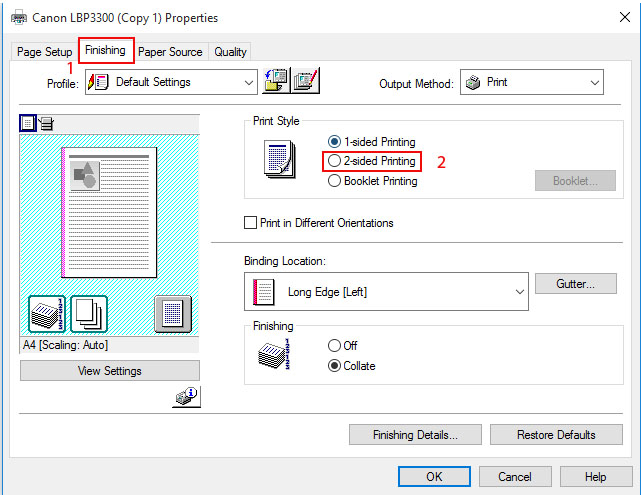
Ngoài ra các bạn có thể in 2 mặt cho máy in canon bằng cách sau:
Tại hộp thoại Print – Nhấn mũi tên xuống và chọn Print on Both Sides sau đó nhấn Print để in
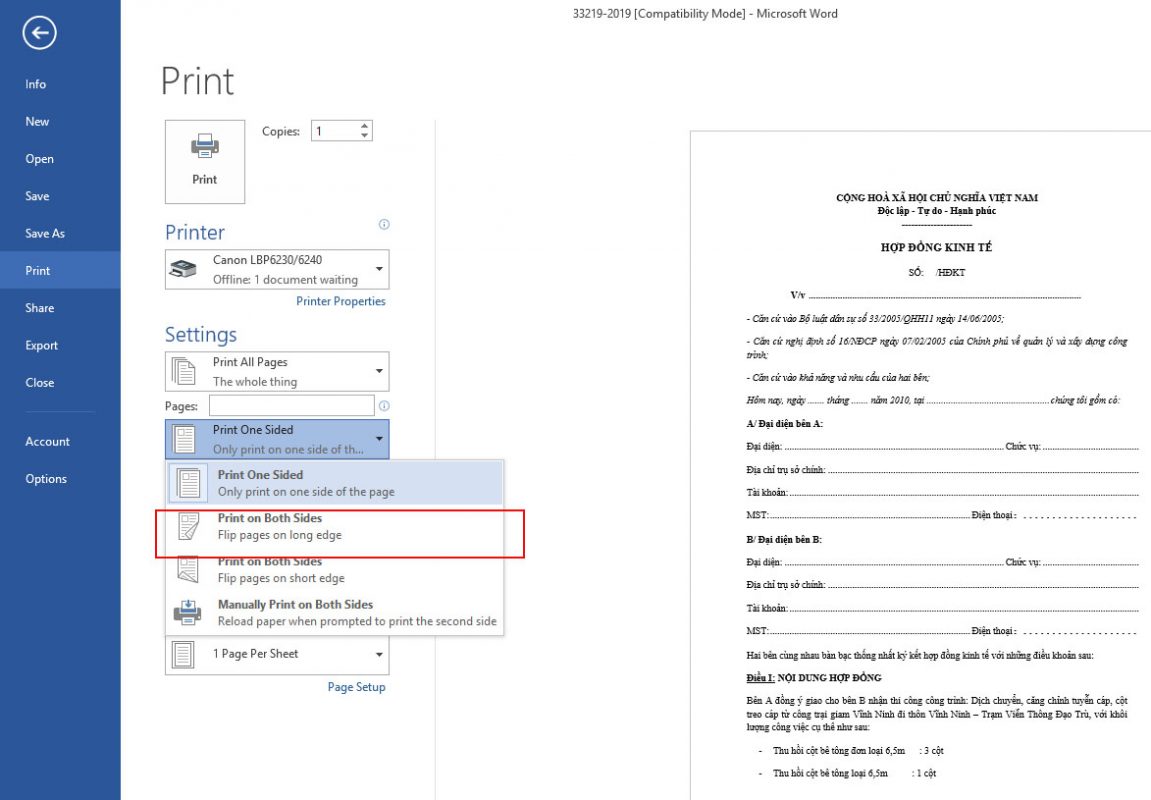
Cách in 2 mặt trên máy in 1 mặt của Canon
Có một số bạn hỏi rằng máy in chỉ có chức năng in 1 mặt vậy có in được 2 mặt không ? và cách in 2 mặt cho máy in 1 mặt thì in thể nào ?
Đối với một số dòng máy in canon đơn năng chỉ có chức năng in 1 mặt và trong trường hợp cần thiết chúng ta vẫn có thể in được 2 mặt. Tuy nhiên cách in hơi khác với dòng máy in 2 mặt một tí và chúng ta cần phải thao tác bằng thủ công một tí.
Tham khảo một số dòng máy in không có chức năng in 2 mặt tự động như : Canon LBP 2900, Canon LBP 6030, Canon LBP 6230, Canon MF 241, Canon MF 240, Canon MF 235, Canon 161, Canon lbp 162, Canon MF 3010, Canon lBP 161, Canon 162 …
Trước khi đi vào các bước hướng dẫn cách in 2 mặt cho máy in 1 mặt. ta cần tiềm hiểu về nguyên lý và cách in thủ công như sau:
Vi dụ : tôi muốn in 1 file work có 10 trang:
+ Trước tiên – tôi in các trang lẻ trước thứ tự là : trang 1 / 3 / 5 / 7 /9
+ Sau đó tôi lấy giấy ra và úp mặt giấy lại và bỏ vào khay đựng giấy. Tôi tiếp tục in các trang chẳng như : 2 / 4 / 6 / 8 / 10
Như vậy là ta đã in trên 1 trang giấy được 2 mặt phải không nào. Cách in này hơi thủ công một tí nhưng nó là cần thiết khi không có máy in 2 mặt tự động. Và sau đây là các bước tiến hành.
Các bước tiến hành in 2 mặt trên máy in chỉ có chức năng in 1 mặt
Bước 1 :
Bước 2:
Bước 2
Nếu gặp khó khăn về vấn đề in ấn hay cần hỗ trợ miễn phí 24/7 có thể liên hệ tại ” Hỗ trợ sửa máy in online ” . Kỹ thuật viên sẻ nhiệt tình tư vấn và hỗ trợ các bạn hoàn toàn miễn phí
Về chúng tôi:
Công ty tin Học Nam phong là đơn vị chuyên sửa chữa máy in tất cả các dòng Hp – Canon – Samsung – Brother – Ricoh – Panasonic … Nhận sửa máy in tại tất cả các quận huyện Tphcm như : Sửa máy in tại quận 3, quận 1, quận 10, tân bình, tân phú, phú nhuận …
Ngoài ra chúng tôi còn cung cấp linh kiện máy in, mực in, nạp mực in quận tân phú, tân bình, bình tân, quận 1, quận 3, quận 10 …
Trung Tâm Mực In Nam Phong
Tel: 098 131 9853 – Zalo: 0934 393 550
Email: computer.hitech52@gmail.com
web: https://tinhocnamphong.net/
Fanpage: https://www.facebook.com/bommucmayinnp
Tags từ khoá:
hướng dẫn cách in 2 mặt máy in canon, cách in 2 mặt, hướng dẫn in 2 mặt máy in 1 mặt, in lật mặt tự động, in 2 mặt trên máy in canon 2900, huong dan in 2 mat canon 3300, in 2 mat Canon LBP 3300, Canon MF 241D, Canon LBP 161DN, Canon LBP 6230DN, Canon 162DW, Canon 223dw, Canon MF 416DW, Canon MF249DW, Canon 226DW, Canon 214dw , cách in 2 mặt cho file word, in 2 mặt file excel, hướng dẫn in 2 mặt cho file pdf


